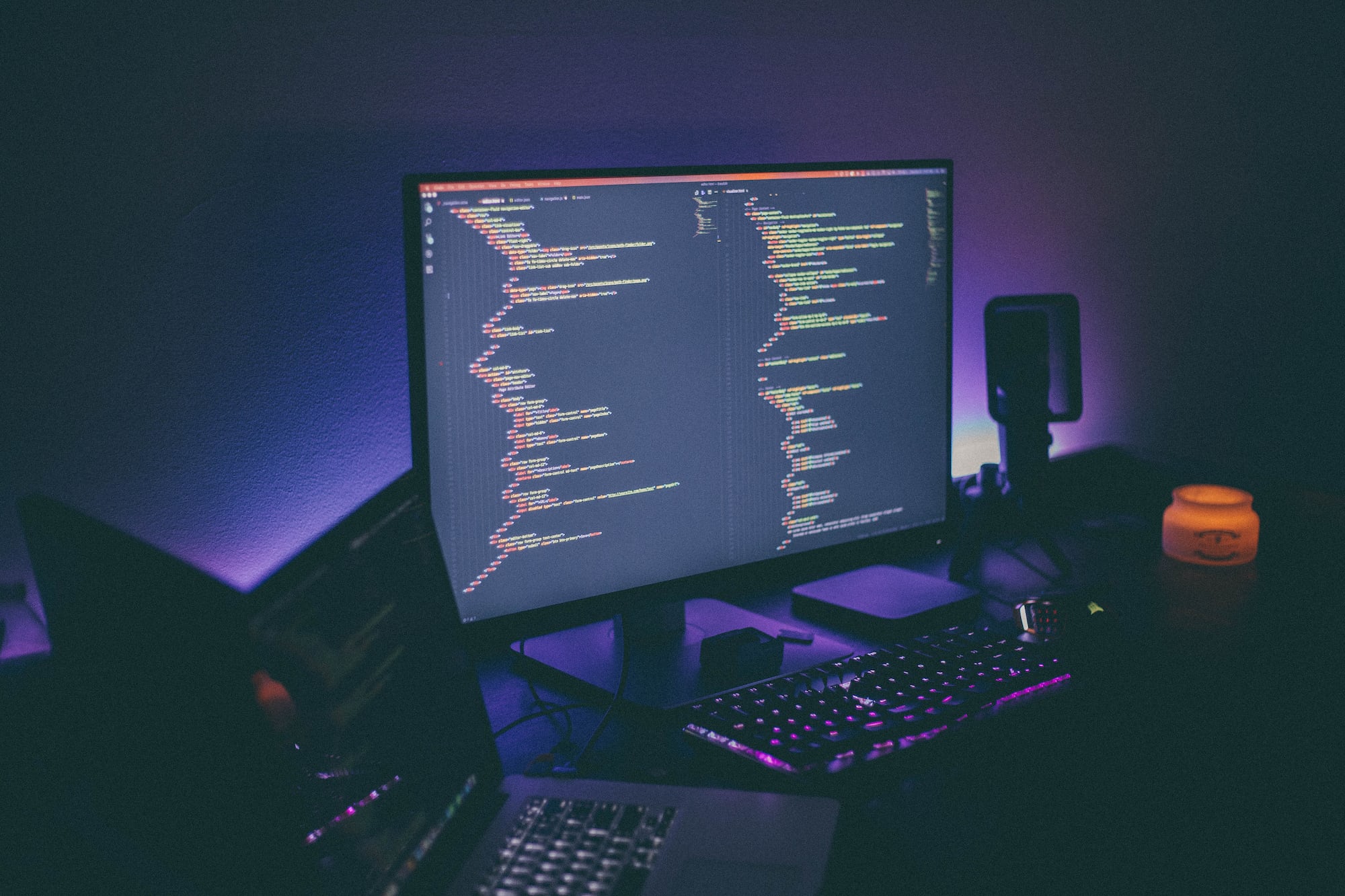Dalam dunia teknologi informasi, berbagai macam fungsi dapat dijalankan hanya dengan sekali tombol di keyboard. Salah satu fungsi yang sangat penting dan sering digunakan adalah perintah print. Terkadang, dengan hanya menekan satu tombol pada keyboard, kita bisa melakukan printing dokumen, gambar, atau data lainnya. Lalu, apakah benar perintah print ini bisa dijalankan hanya dengan menekan tombol di keyboard?
Keyboard Shortcut untuk Print
Di sebagian besar sistem operasi dan aplikasi, terdapat shortcut pada keyboard untuk melakukan perintah print. Misalnya, pada Windows dan sistem operasi berbasis Linux, Anda bisa menekan kombinasi tombol Ctrl + P untuk membuka jendela dialog print. Hal serupa juga berlaku untuk MacOS dengan kombinasi tombol Command + P.
Di sebagian besar perangkat lunak (misalnya, Microsoft Word, Google Docs, Adobe Reader), kombinasi tombol ini akan membuka jendela print, memungkinkan Anda untuk memilih printer, menetapkan preferensi print, dan akhirnya mengirim perintah print ke printer.
Mengatur Shortcut Keyboard Khusus
Selain shortcut default, Anda juga bisa mengatur shortcut keyboard khusus di sebagian besar perangkat lunak. Misalnya, dalam Microsoft Word, Anda dapat menambahkan tombol di toolbar atau mengatur shortcut keyboard melalui opsi Customize Keyboard di Options.
Keyboard dengan Tombol Print Khusus
Ada juga keyboard yang dilengkapi dengan tombol print khusus. Tombol ini biasanya bekerja dengan memasukkan perintah spesifik ke sistem operasi atau perangkat lunak tertentu. Misalnya, keyboard untuk komputer IBM biasanya memiliki tombol “Print Screen” yang berfungsi untuk membuat screenshot layar.
Kesimpulan
Secara umum, jawabannya adalah ya, perintah print dapat dijalankan dari tombol keyboard dengan menekan tombol. Anda bisa menggunakan kombinasi tombol default (Ctrl + P atau Command + P), mengatur shortcut khusus, atau menggunakan keyboard dengan tombol print khusus. Dengan demikian, fungsi print bisa menjadi lebih cepat dan efisien.